Монитор iiyama ProLite XB2776QS: рядовой из команды WQHD
Когда-то давно экраны мониторов были маленькими, а картинки на них — черно-белыми. Даже когда они стали цветными, количество точек осталось прежним. И соотношение сторон было одно-единственное — исключительно 3:4. Потом уже, в середине девяностых, когда персональный компьютер начал становиться действительно массовым явлением, прогресс затронул и область средств отображения. Переход от символьных интерфейсов к графическим сделал работу на низком разрешении неудобной. А росту количества точек — 640×480, 800×600, затем и 1024×768, что уже считалось вполне приличным разрешением, — сопутствовало и увеличение размеров экрана. ЭЛТ-модели проделали путь от мониторов с диагональю 14 дюймов до дисплеев с экраном 20 дюймов. И чем больше становилось изображение, тем большая детализация требовалась для комфортной работы.
 А дальше началась эра жидкокристаллических мониторов. Дисплеи стали тоньше, легче, ярче, контрастнее и в целом гораздо лучше. Разумеется, случилось это не сразу. Первые LCD-мониторы при довольно высокой цене могли конкурировать с ЭЛТ-моделями только в категории «вес и габариты». Но со временем преимущества новой технологии стали очевидными, и только некоторые графические дизайнеры до последнего держались за свои огромные электронно-лучевые трубки, заявляя, что ни один жидкокристаллический монитор не сможет сравниться с ЭЛТ по цветопередаче. Разработчики смогли доказать обратное, представив модели с цветовым охватом, близким к AdobeRGB, и заводской калибровкой. Более того, благодаря новой технологии мир массово перешел на изображение с соотношением сторон 16:9. Справедливости ради стоит отметить, что ЭЛТ-технология попыталась оказать сопротивление, выпустив телевизоры с аналогичной картинкой и тонкой трубкой, однако качество сведения лучей, особенно по углам, оставляло желать лучшего. Что касается LCD-технологии, то она позволила и дальше увеличивать диагонали экранов, и если в эпоху ЭЛТ 19-дюймовый монитор был пределом мечтаний любого пользователя, то ЖК-модели достаточно быстро преодолели этот порог. И рост разрешения изображения с увеличением диагонали экранов по-прежнему актуален. Действительно, кому интересно разглядывать десяток ярлыков на рабочем столе, потому что больше не помещается? В общем, если еще три-четыре года назад наиболее популярными среди профессионалов и любителей работы с цветом были модели с размером экрана 24 дюйма и разрешением 1920×1200, то сейчас за те же деньги можно купить уже 27-дюймовую модель с 2560×1440. А ведь есть еще и 32-дюймовые компьютерные дисплеи!
А дальше началась эра жидкокристаллических мониторов. Дисплеи стали тоньше, легче, ярче, контрастнее и в целом гораздо лучше. Разумеется, случилось это не сразу. Первые LCD-мониторы при довольно высокой цене могли конкурировать с ЭЛТ-моделями только в категории «вес и габариты». Но со временем преимущества новой технологии стали очевидными, и только некоторые графические дизайнеры до последнего держались за свои огромные электронно-лучевые трубки, заявляя, что ни один жидкокристаллический монитор не сможет сравниться с ЭЛТ по цветопередаче. Разработчики смогли доказать обратное, представив модели с цветовым охватом, близким к AdobeRGB, и заводской калибровкой. Более того, благодаря новой технологии мир массово перешел на изображение с соотношением сторон 16:9. Справедливости ради стоит отметить, что ЭЛТ-технология попыталась оказать сопротивление, выпустив телевизоры с аналогичной картинкой и тонкой трубкой, однако качество сведения лучей, особенно по углам, оставляло желать лучшего. Что касается LCD-технологии, то она позволила и дальше увеличивать диагонали экранов, и если в эпоху ЭЛТ 19-дюймовый монитор был пределом мечтаний любого пользователя, то ЖК-модели достаточно быстро преодолели этот порог. И рост разрешения изображения с увеличением диагонали экранов по-прежнему актуален. Действительно, кому интересно разглядывать десяток ярлыков на рабочем столе, потому что больше не помещается? В общем, если еще три-четыре года назад наиболее популярными среди профессионалов и любителей работы с цветом были модели с размером экрана 24 дюйма и разрешением 1920×1200, то сейчас за те же деньги можно купить уже 27-дюймовую модель с 2560×1440. А ведь есть еще и 32-дюймовые компьютерные дисплеи!
Анализ рынка показывает удивительную вещь: абсолютно все мониторы с разрешением 2560×1440 и 2560×1600, которых на данный момент чуть более двадцати, построены на основе IPS-технологии и ее многочисленных производных. С одной стороны, это не может не радовать, ведь такие матрицы известны прежде всего отличным качеством изображения. Более того, массовый интерес к IPS позволил снизить розничную цену на такие дисплеи до уровня 19 тысяч рублей, что, безусловно, делает подобные модели доступными широкому кругу потребителей, независимо от задач, которые будут решаться. С другой стороны, производители, похоже, не видят смысла в разработке совсем уже недорогих TN-панелей. Кроме того, не стоит забывать и о начале широкомасштабной экспансии стандарта изображения 4К. А это, в свою очередь, означает, что нынешний формат, скорее всего, является неким промежуточным вариантом.
Однако перейдем к нашему сегодняшнему гостю. Основная концепция iiyama ProLite XB2776QS — отличное качество изображения и ничего лишнего. Монитор использует современную матрицу типа AH-IPS с разрешением 2560×1440 и светодиодной подсветкой. Кстати, на официальном сайте компании среди технических характеристик заявлен цветовой охват в 116% от цветового пространства sRGB. Весьма необычно, если учесть, что большинство производителей ориентируются на соответствие либо 100% sRGB, либо 100% AdobeRGB. Продвинутая конструкция, цифровые интерфейсы и встроенная акустика — таков современный монитор по версии компании iiyama. Вполне добротно. Интересно, насколько он соответствует нашим ожиданиям?
⇡#Технические характеристики
iiyama ProLite XB2776QS Экран Длина диагонали, дюймов 27 Соотношение сторон 16:9 Покрытие Матовое Стандартное разрешение, пикс. 2560×1440 PPI 108,8 Параметры изображения Тип матрицы AH-IPS Тип подсветки LED Макс. яркость, кд/м2 350 Контрастность статическая 1000:1 Контрастность динамическая 5000000:1 Количество отображаемых цветов 16,7 млн Частота горизонтальной развёртки, кГц 30–80 Частота вертикальной развёртки, Гц 55–75 Время отклика BtW, мс Н.д. Время отклика GtG, мс 5 Максимальные углы обзора по горизонтали/вертикали, ° 178/178 Разъемы Видеовходы 1 х D-sub, 1 x HDMI,1 x DisplayPort,1 x DVI-D Дополнительные порты 1 x Audio In,1 x Audio Out Встроенные колонки: число х мощность, Вт 2×1,5 Физические параметры Регулировка положения экрана Угол наклона, поворот, портрет, регулировка по высоте VESA-крепление: размеры (мм) 100×100 Крепление для замка Kensington Есть Блок питания Встроенный Макс. потребляемая мощность: в работе / в режиме ожидания (Вт) 43/0,5 Габаритные размеры (с подставкой): ДхВхГ, мм 644×455x249,5 Габаритные размеры (без подставки): ДхВхГ, мм Н.д. Масса нетто (с подставкой), кг 8,8 Масса нетто (без подставки), кг Н.д. Гарантийный срок, лет 3 Цена, руб. Средняя цена по данным Маркет.3DNews: 27300 руб.(Найти все предложения) Быстро пробежимся по ТТХ нашего сегодняшнего гостя, взятым с сайта iiyama. Яркость экрана составляет 350 кд/м2 — не рекордное в классе значение, однако все равно одно из самых высоких. Контрастность находится на уровне 1000:1 — обычная величина для всех типов мониторов на основе IPS-матриц. На практике, кстати, получить значение выше 600:1 удается крайне редко, однако, субъективно, и этого вполне достаточно. Динамическая контрастность также приведена: всего 5 000 000:1. У некоторых одноклассников нашего сегодняшнего гостя этот параметр достигает 20 000 000:1 и выше! Можно было бы даже сказать, что iiyama ProLite XB2776QS значительно отстает от аналогичных моделей, если бы не абсолютная бесполезность этого показателя.
Время отклика матрицы чуть лучше, чем у большинства одноклассников: 5 мс при переключении между градациями серого. Что касается внешних интерфейсов, то здесь есть всё: от устаревшего аналогового D-sub до современного DisplayPort. Блок питания встроенный. Кстати, часто наши читатели в комментариях к статье пишут, что внешний блок питания — это не минус, а плюс. Хотим дать некоторые пояснения, почему мы думаем иначе. Когда монитор стоит на столе, то по большому счету не имеет значения, какой у него блок питания. Однако многие пользователи предпочитают настенное размещение, которое позволяет более эффективно использовать рабочее пространство. И вот здесь удобнее использовать дисплей со встроенным источником вторичного напряжения, поскольку в этом случае к розетке идет нормальный силовой кабель, а не увесистая коробочка на тонком проводке. Кстати, о настенном размещении: разработчики предусмотрели посадочное место для стандартного кронштейна VESA размером 100×100 мм. Правда, будет необходимо воспользоваться отверткой, чтобы демонтировать опору.
Потребление электроэнергии во время работы среднее — 43 Вт. Зато масса монитора очень солидная — 8,8 кг. Этот параметр, кстати, довольно типичен для данного класса дисплеев. Причиной тому, на наш взгляд, является применение современных опор, которые позволяют гибко настраивать положение монитора на рабочем столе, в результате чего требуется некоторое усиление конструкции.
⇡#Упаковка, комплект поставки
Под стать монитору его упаковка тоже крупная и тоже весьма увесистая. Это нужно учитывать при покупке, поскольку, несмотря на наличие стандартной пластиковой ручки, нести в руках такой вес довольно непросто. Оформление коробки простое, без изысков, с минимумом информации.
К нам в редакцию приехал монитор, который уже успел побывать на тестировании. Поэтому откроем инструкцию, которую можно скачать с официального сайта компании, и выясним, совпадает ли указанная комплектация со списком аксессуаров, приложенных к дисплею.
 iiyama ProLite XB2776QS — упаковка
iiyama ProLite XB2776QS — упаковка
Кроме самого монитора, в коробке находятся следующие аксессуары:
кабель Dual DVI-D to Dual DVI-D;
кабель питания;
руководство по быстрому старту;
инструкция по безопасности.
 iiyama ProLite XB2776QS — комплект поставки
iiyama ProLite XB2776QS — комплект поставки
Не хватает только аудиокабеля, но и с ним комплектацию нельзя назвать богатой. С другой стороны, здесь есть все для полноценного использования монитора: кабель одного из самых популярных цифровых видеоинтерфейсов и провод для передачи аудиосигнала. Все остальное пользователь может докупить самостоятельно.
Для того чтобы сэкономить место внутри упаковки и более эффективно использовать пространство, разработчики разделили конструкцию на две части: основание опоры и экранную панель с присоединенной опорой. Собрать монитор можно без инструментов: достаточно просто вставить выступающие части одной детали в соответствующие пазы другой и затянуть два невыпадающих винта.

 ⇡#Конструкция, сборка
⇡#Конструкция, сборка
Одного взгляда на iiyama ProLite XB2776QS достаточно, чтобы понять, что он полностью удовлетворяет всем требованиям, предъявляемым к универсальному монитору. Кроме того, стоит отметить, что наш сегодняшний гость претендует на место флагмана в модельном ряду компании: это дисплей не только с самой большой диагональю, но и с самым большим разрешением.
Строгие линии и неброский лаконичный внешний вид — вот фирменные черты дисплеев компании iiyama. С одной стороны, их очень непросто узнать среди множества подобных моделей. С другой — здесь все рассчитано на практичность и удобство использования, а это порой гораздо более ценно, нежели пластиковые украшательства, которые очень скоро могут надоесть.
Монитор был бы совершенно симметричным, если бы не крупный светодиод питания и блок органов управления. Встроенная акустика замаскирована столь тщательно, что обнаружить ее практически невозможно. Поэтому непосвященного пользователя ждет сюрприз в виде звукового сопровождения.
Как и большинство серьезных моделей мониторов с диагональю экрана 27 дюймов, наш сегодняшний гость выглядит на рабочем столе очень внушительно. Но это до тех пор, пока на экране не возникнет изображение — оно занимает все внимание пользователя, и особенности восприятия модели в пространстве становятся второстепенными. Кстати, этому в немалой степени способствуют темные тона и матовая текстура панели. Такая отделка будет весьма практичной в условиях повседневной эксплуатации, поскольку позволит прикладывать намного меньше усилий для поддержания чистоты монитора. Кроме того, матовое покрытие матрицы отлично сочетается с корпусом модели.
Как и многих одноклассников нашего сегодняшнего гостя, которые используют светодиодную подсветку, панель iiyama ProLite XB2776QS нельзя назвать компактной. Более того, энергопотребление современных полупроводниковых источников света тоже не такое уж и маленькое. Возможно, причиной тому является высокая заявленная яркость экрана, для достижений которой требуется мощная LED-панель, а значит, и серьезное пассивное охлаждение. Пластик, из которого выполнен корпус модели, приятен на ощупь, да и вообще вся конструкция собрана очень добротно. Ни скрипов, ни люфтов в процессе исследования обнаружено не было. И такие, незаметные на первый взгляд, детали лишь добавляют удовольствия от комфорта в процессе эксплуатации.


 Модели такого уровня всегда оснащаются самыми современными интерфейсами, которые поддерживают передачу не только видео-, но и аудиосигналов. Однако возникает закономерный вопрос: для чего здесь аналоговый D-sub? На наш взгляд, нет ни одной причины для того, чтобы включать его в список поддерживаемых стандартов. Смотрите сами: во-первых, пропускной способности этого интерфейса не хватит для передачи видеопотока, достаточного для покрытия разрешения матрицы, а во-вторых, найти современную видеокарту, оснащенную соответствующим разъемом, — целое приключение. То есть интерфейс не только бесполезный в данном случае, но еще и не актуальный в принципе. Стоит отметить, что другие производители аналогичных моделей его практически не используют, а некоторые отказываются от него даже в более бюджетном сегменте дисплеев.
Модели такого уровня всегда оснащаются самыми современными интерфейсами, которые поддерживают передачу не только видео-, но и аудиосигналов. Однако возникает закономерный вопрос: для чего здесь аналоговый D-sub? На наш взгляд, нет ни одной причины для того, чтобы включать его в список поддерживаемых стандартов. Смотрите сами: во-первых, пропускной способности этого интерфейса не хватит для передачи видеопотока, достаточного для покрытия разрешения матрицы, а во-вторых, найти современную видеокарту, оснащенную соответствующим разъемом, — целое приключение. То есть интерфейс не только бесполезный в данном случае, но еще и не актуальный в принципе. Стоит отметить, что другие производители аналогичных моделей его практически не используют, а некоторые отказываются от него даже в более бюджетном сегменте дисплеев.
Кстати, разработчики, по всей видимости, посчитали излишним дополнительные функциональные элементы, такие как USB-хаб или, например, веб-камера. С точки зрения потребителя, можно выразить лишь сожаление, поскольку такие приятные мелочи здорово помогают в работе.
Зато, как и многие одноклассники, наш сегодняшний гость является полноценным мультимедийным устройством, то есть поддерживает воcпроизведение не только видеопотока, но и сопутствующей звуковой дорожки. Это, безусловно, очень удобно, поскольку позволяет использовать один монитор для полноценной работы и развлечений. Как обычно, аудио может передаваться на дисплей или в цифровом виде, при помощи интерфейсов HDMI и DisplayPort, или в виде аналогового сигнала по отдельному внешнему кабелю. Воспроизведение звука может производиться не только при помощи встроенной акустики, но и через порт для наушников, к которому также можно подключать внешние, более качественные колонки.

 Отдельно стоит отметить многофункциональную опору дисплея. Доступна регулировка всех возможных степеней свободы: высоты, угла наклона панели, поворота вокруг оси опоры и вращение дисплея из горизонтального в вертикальное положение. Да и внешне этот элемент отлично вписывается в общий образ. Как мы уже упоминали, опору можно отсоединить, чтобы повесить монитор на стену. Правда, стоит отметить, что у других моделей, например Philips Brilliance 272P, этот узел реализован более удобно: для демонтажа требуется лишь нажать на кнопку, а не искать отвертку.
Отдельно стоит отметить многофункциональную опору дисплея. Доступна регулировка всех возможных степеней свободы: высоты, угла наклона панели, поворота вокруг оси опоры и вращение дисплея из горизонтального в вертикальное положение. Да и внешне этот элемент отлично вписывается в общий образ. Как мы уже упоминали, опору можно отсоединить, чтобы повесить монитор на стену. Правда, стоит отметить, что у других моделей, например Philips Brilliance 272P, этот узел реализован более удобно: для демонтажа требуется лишь нажать на кнопку, а не искать отвертку.
 Что касается управления, то здесь используются классические клавиши. Нажимаются они мягко, поэтому настраивать монитор не только удобно, но еще и приятно. Кнопка включения монитора немного отстоит от других, однако палец все же периодически на нее попадает. К сожалению, подсветка органов управления по какой-то причине не находит поддержки у производителей, а ведь это несложное техническое решение здорово упростило бы управление дисплеем в условиях недостаточной освещенности. В качестве примера хочется привести старшие модели компании Dell: светодиоды сенсорных кнопок управления активируются при касании.
Что касается управления, то здесь используются классические клавиши. Нажимаются они мягко, поэтому настраивать монитор не только удобно, но еще и приятно. Кнопка включения монитора немного отстоит от других, однако палец все же периодически на нее попадает. К сожалению, подсветка органов управления по какой-то причине не находит поддержки у производителей, а ведь это несложное техническое решение здорово упростило бы управление дисплеем в условиях недостаточной освещенности. В качестве примера хочется привести старшие модели компании Dell: светодиоды сенсорных кнопок управления активируются при касании.
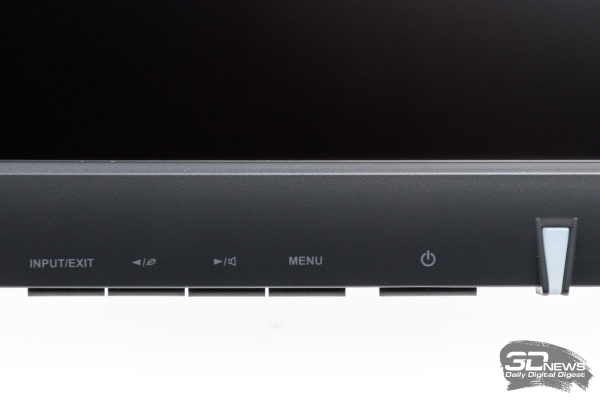 ⇡#Настройки
⇡#Настройки
Меню модели позволяет полностью управлять всеми настройками монитора, однако при этом оно не выглядит перегруженным, благодаря четкой и понятной структуре. Как это часто бывает, регулировки изображения объединены в две группы.
Левая кнопка отвечает за выбор выхода для видеосигнала, следующая за ней клавиша позволяет выбрать одну из предустановок экономичного режима, а правая кнопка дает возможность отрегулировать громкость аудиосигнала. Кроме того, все органы управления, помимо назначенных быстрых функций, отвечают еще и за навигацию по основному окну настроек.
Итак, в пункте «Изображение» можно отрегулировать яркость и контрастность картинки, выбрать одну из предустановок цветовой температуры или настроить ее самостоятельно — при помощи поканальной регулировки базовых цветов. Кроме того, для аналогового подключения становятся доступны такие параметры, как положение по вертикали и горизонтали, а также тонкая настройка фазы и частоты сигнала. Если нет времени или желания делать это вручную, то можно запустить автоматическую регулировку.
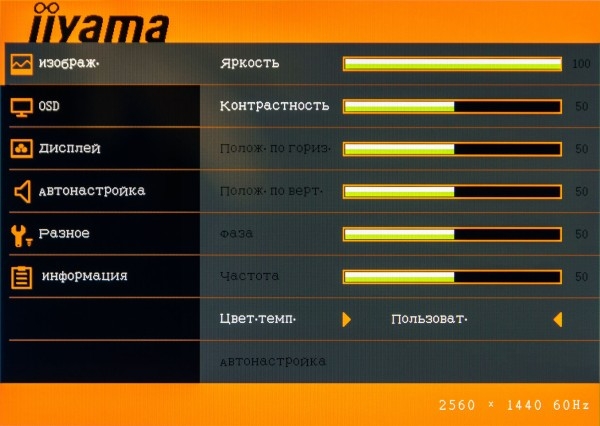 Подменю OSD позволяет задать положение основного окна настроек на экране, а также время отображения меню и прозрачность фона.
Подменю OSD позволяет задать положение основного окна настроек на экране, а также время отображения меню и прозрачность фона.
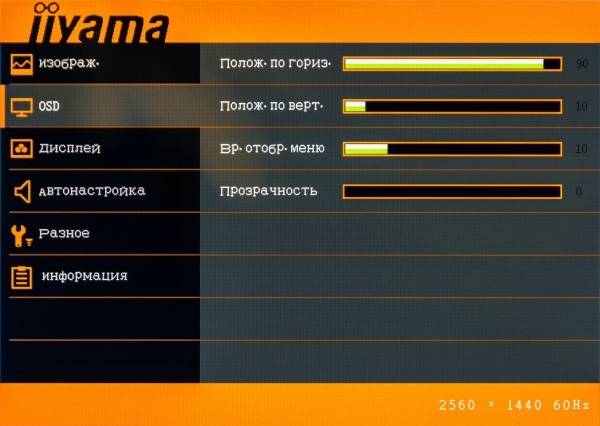 Пункт «Дисплей» отвечает за выбор одной из предустановок изображения, режима заполнения экрана, а также за регулировку таких параметров картинки, как резкость и вид передаточной функции. Причем график можно настроить лишь ступенчато, то есть меняя показатель гамма-кривой. Кроме того, здесь можно активировать режим повышенного контраста, а также задать одну из степеней экономии электроэнергии.
Пункт «Дисплей» отвечает за выбор одной из предустановок изображения, режима заполнения экрана, а также за регулировку таких параметров картинки, как резкость и вид передаточной функции. Причем график можно настроить лишь ступенчато, то есть меняя показатель гамма-кривой. Кроме того, здесь можно активировать режим повышенного контраста, а также задать одну из степеней экономии электроэнергии.
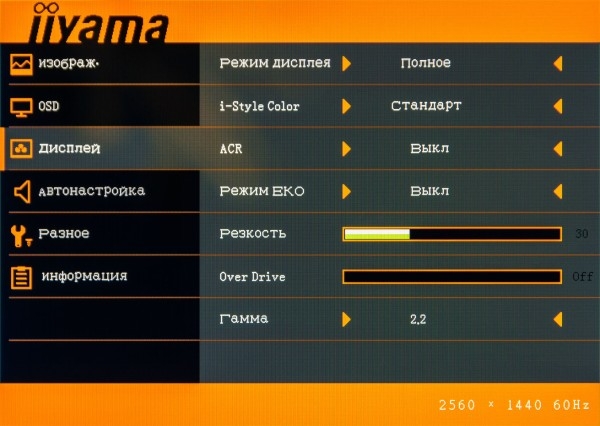 Следующее подменю, несмотря на интригующее название «Автонастройка», позволяет отрегулировать все параметры, связанные с воспроизведением звука. В частности, здесь можно задать громкость сигнала, выбрать режим «без звука», а также настроить вход для аудиопотока.
Следующее подменю, несмотря на интригующее название «Автонастройка», позволяет отрегулировать все параметры, связанные с воспроизведением звука. В частности, здесь можно задать громкость сигнала, выбрать режим «без звука», а также настроить вход для аудиопотока.
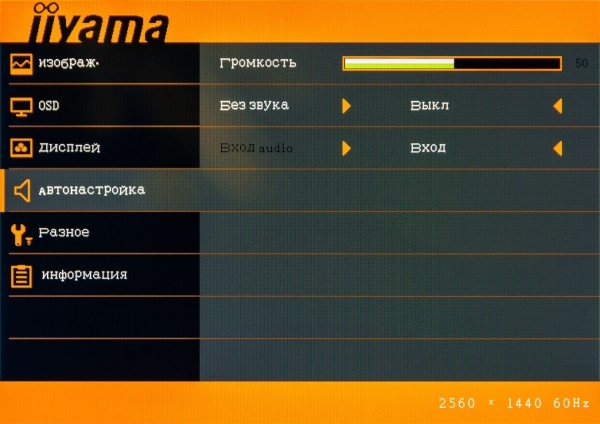 В пункте меню «Разное» пользователю доступны различные сервисные функции, такие как язык интерфейса, выбор входа для видеосигнала, а также настройка приветственного экрана. Кроме того, здесь можно выбрать режим работы монитора при подаче питания и произвести общий сброс регулировок до заводского уровня.
В пункте меню «Разное» пользователю доступны различные сервисные функции, такие как язык интерфейса, выбор входа для видеосигнала, а также настройка приветственного экрана. Кроме того, здесь можно выбрать режим работы монитора при подаче питания и произвести общий сброс регулировок до заводского уровня.
 Подменю «Информация» предоставляет сведения о текущих параметрах видеосигнала, выбранном входе, а также данные о серийном номере модели.
Подменю «Информация» предоставляет сведения о текущих параметрах видеосигнала, выбранном входе, а также данные о серийном номере модели.
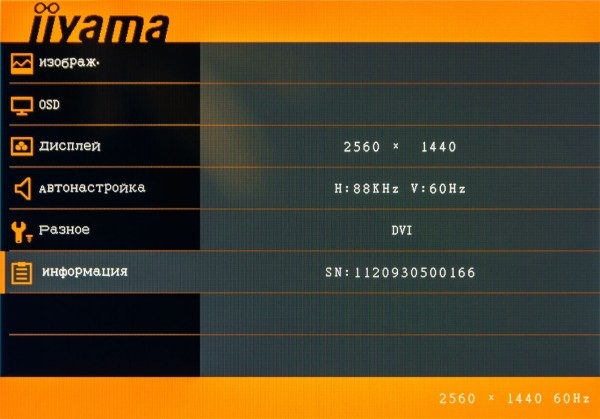 Стоит отметить отлично проработанную инструкцию по эксплуатации. Пользователь начального уровня найдет здесь абсолютно все сведения, касающиеся настройки монитора, а опытный специалист сможет уточнить значение некоторых неочевидных функций.
Стоит отметить отлично проработанную инструкцию по эксплуатации. Пользователь начального уровня найдет здесь абсолютно все сведения, касающиеся настройки монитора, а опытный специалист сможет уточнить значение некоторых неочевидных функций.
Что касается качества локализации меню, то его можно назвать хорошим, но есть пара недоразумений. Например, на наш взгляд, можно было перевести термин OSD, а также продумать название пункта «Автонастройка» для большего соответствия выполняемым функциям.
Как обычно, все предустановки изображения представляют собой готовые сочетания яркости, контрастности, оттенка, показателя гамма-кривой, а также цветовой температуры. Причем внутри каждого пресета можно регулировать все доступные параметры — и эти настройки сохраняются даже после переключения в другие режимы. По причине доступности регулировок всех возможных показателей, а также отсутствия влияния каких-либо установок, режим «Стандарт» на данный момент становится основным претендентом на звание пользовательского.
Следующая страница →
Материалы по теме
Полный текст статьи читайте на 3DNews
